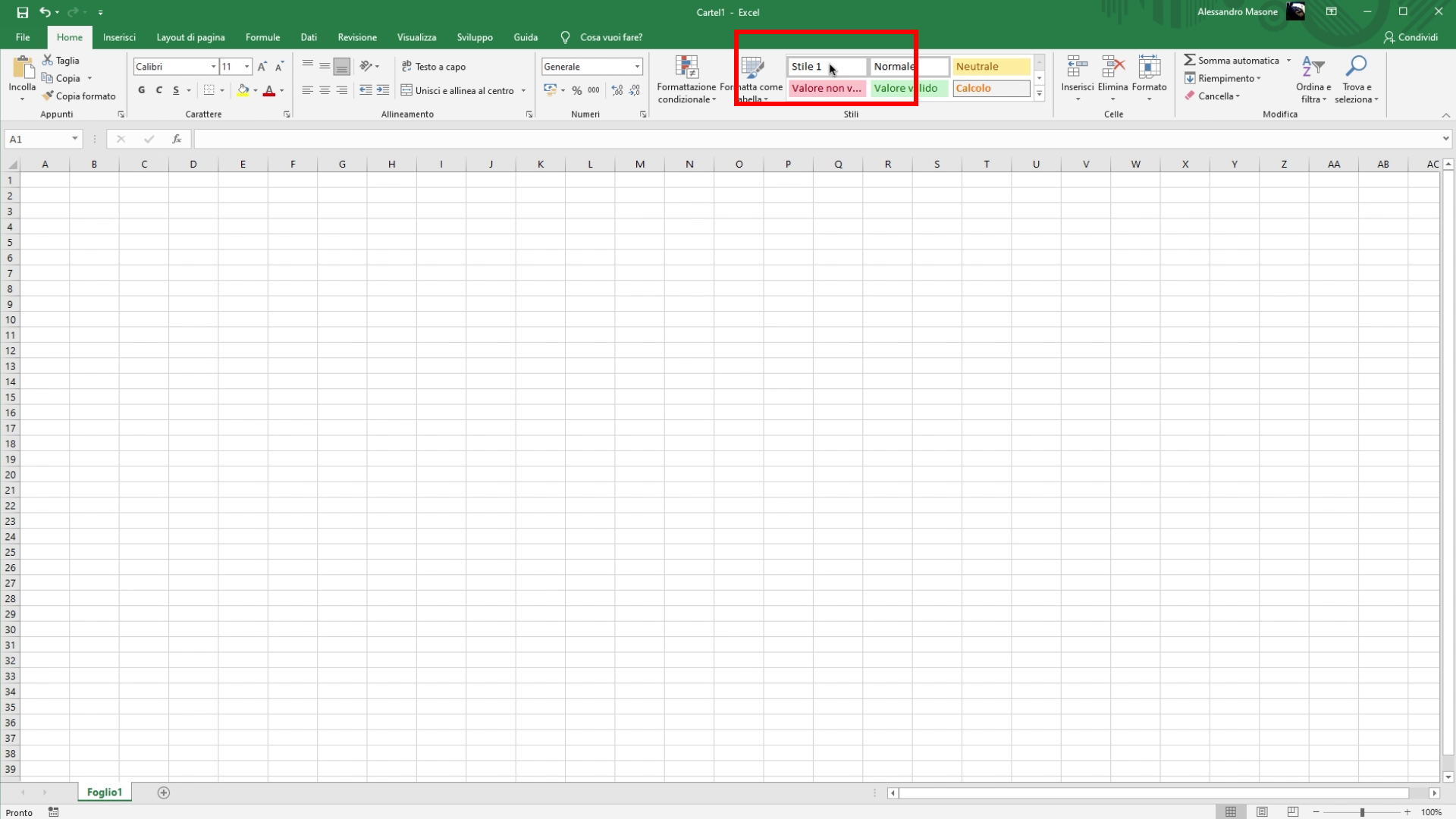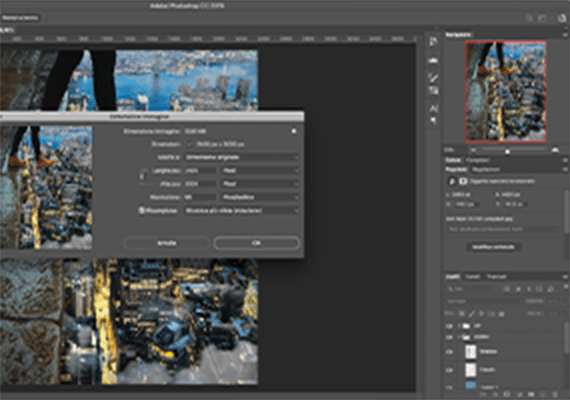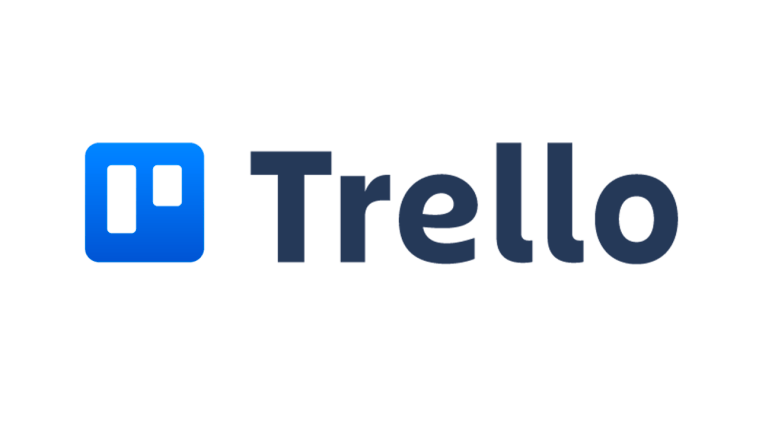Accesso alla Scheda “Home” Per iniziare, è necessario aprire Excel e selezionare la scheda “Home” nella barra multi funzione, dove sono raggruppate le principali opzioni di formattazione
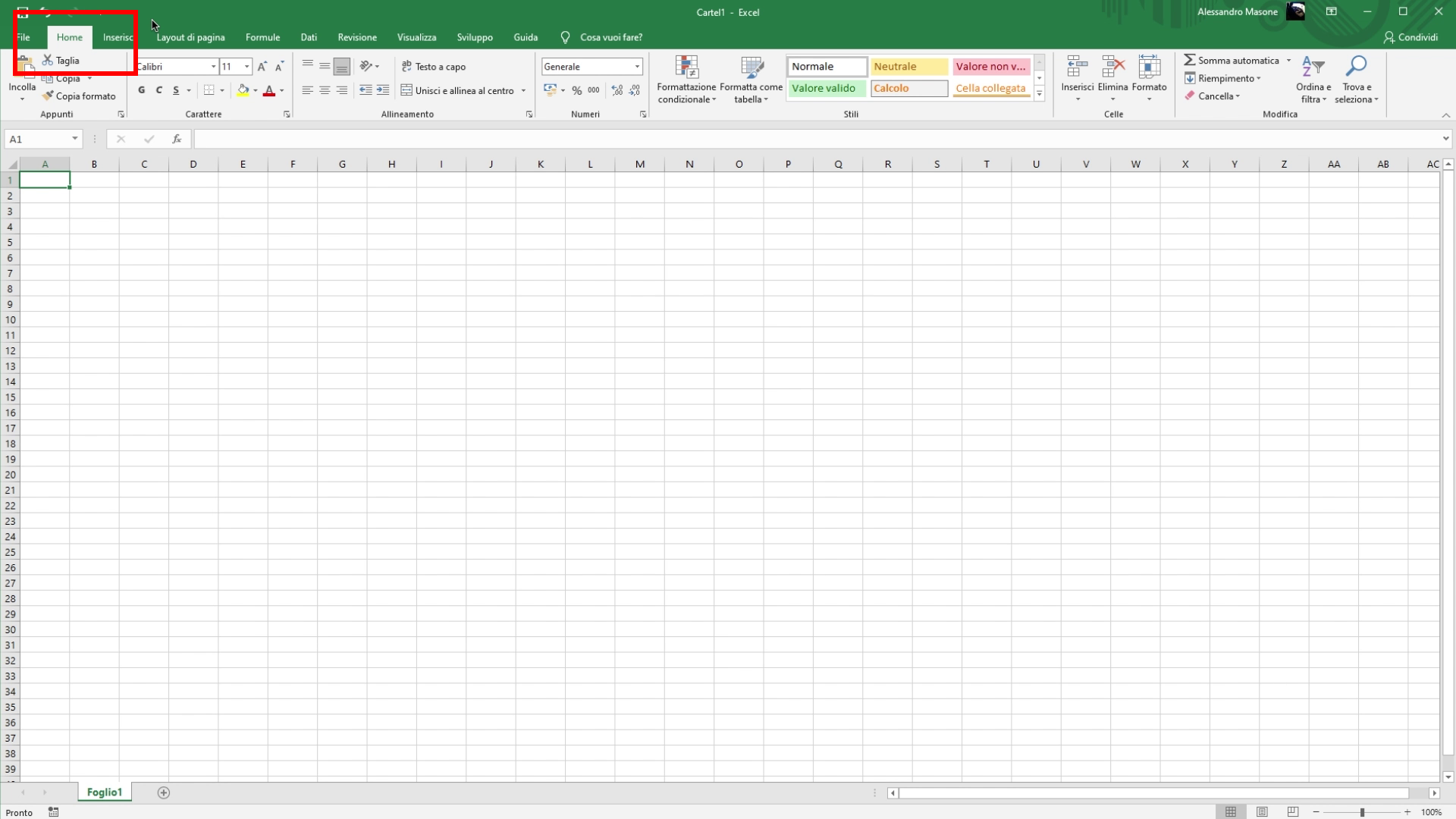
Navigare alla Sezione “Stili” Nella sezione “Stili” della scheda “Home”, è presente la voce “Stili cella”.
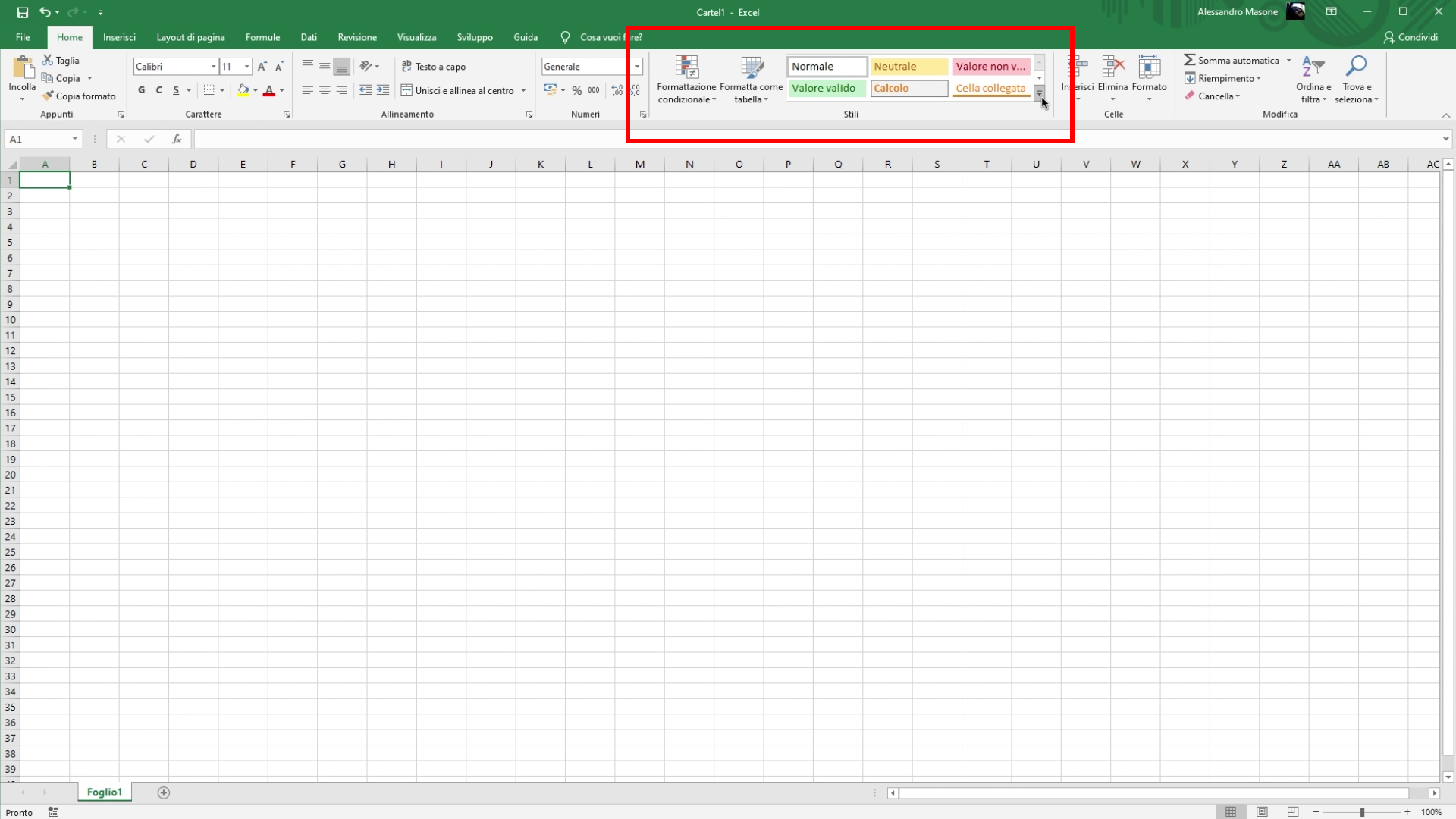
Cliccando sulla freccia verso il basso accanto a questa opzione, si aprirà un menu a tendina con diverse opzioni predefinite.
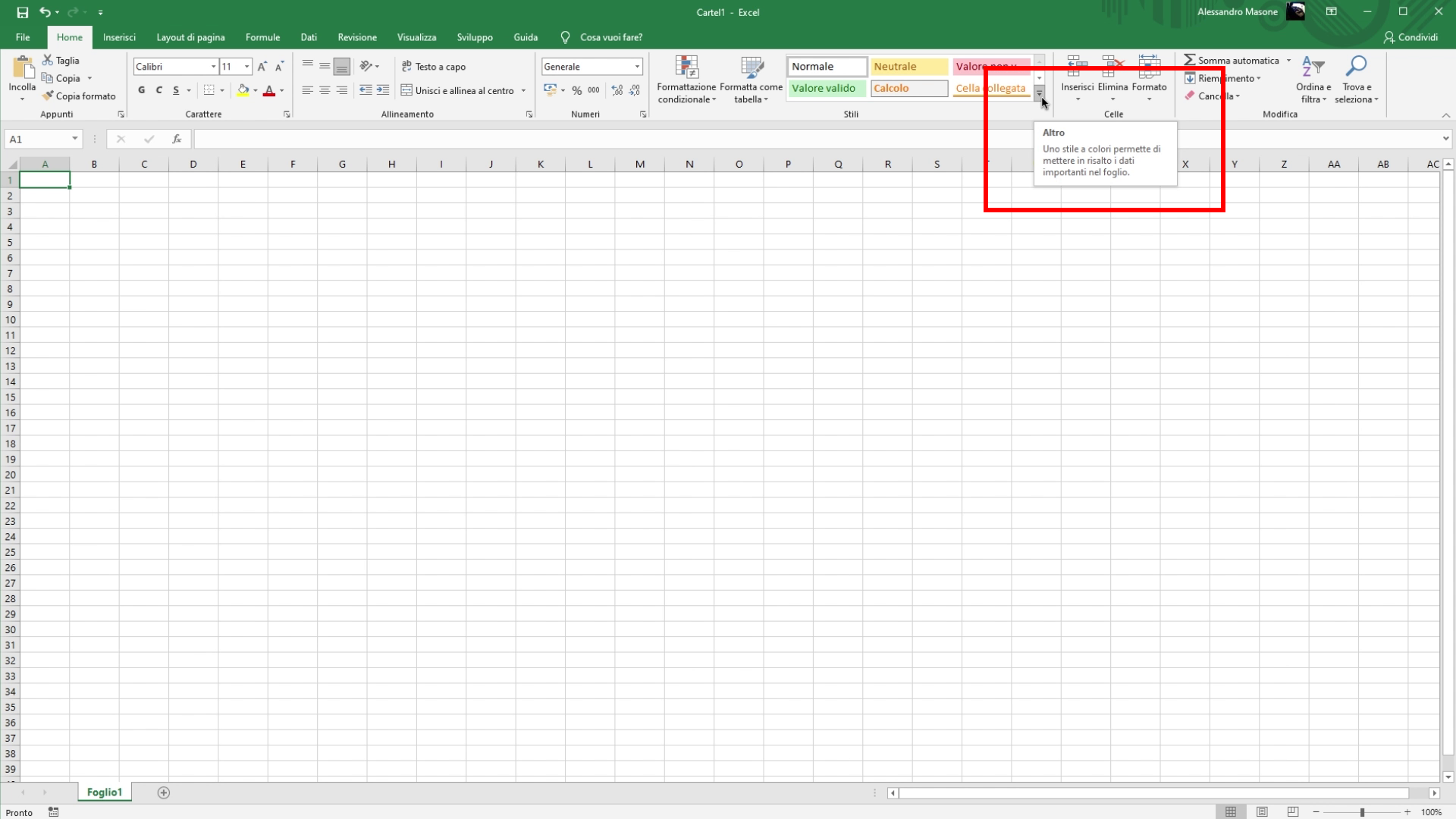
Esplorazione degli Stili Predefiniti All’interno del menu a tendina, sarà possibile visualizzare una serie di stili di cella già disponibili in Excel. Sebbene sia possibile utilizzare uno di questi stili, per creare un formato personalizzato è necessario procedere al passaggio successivo.
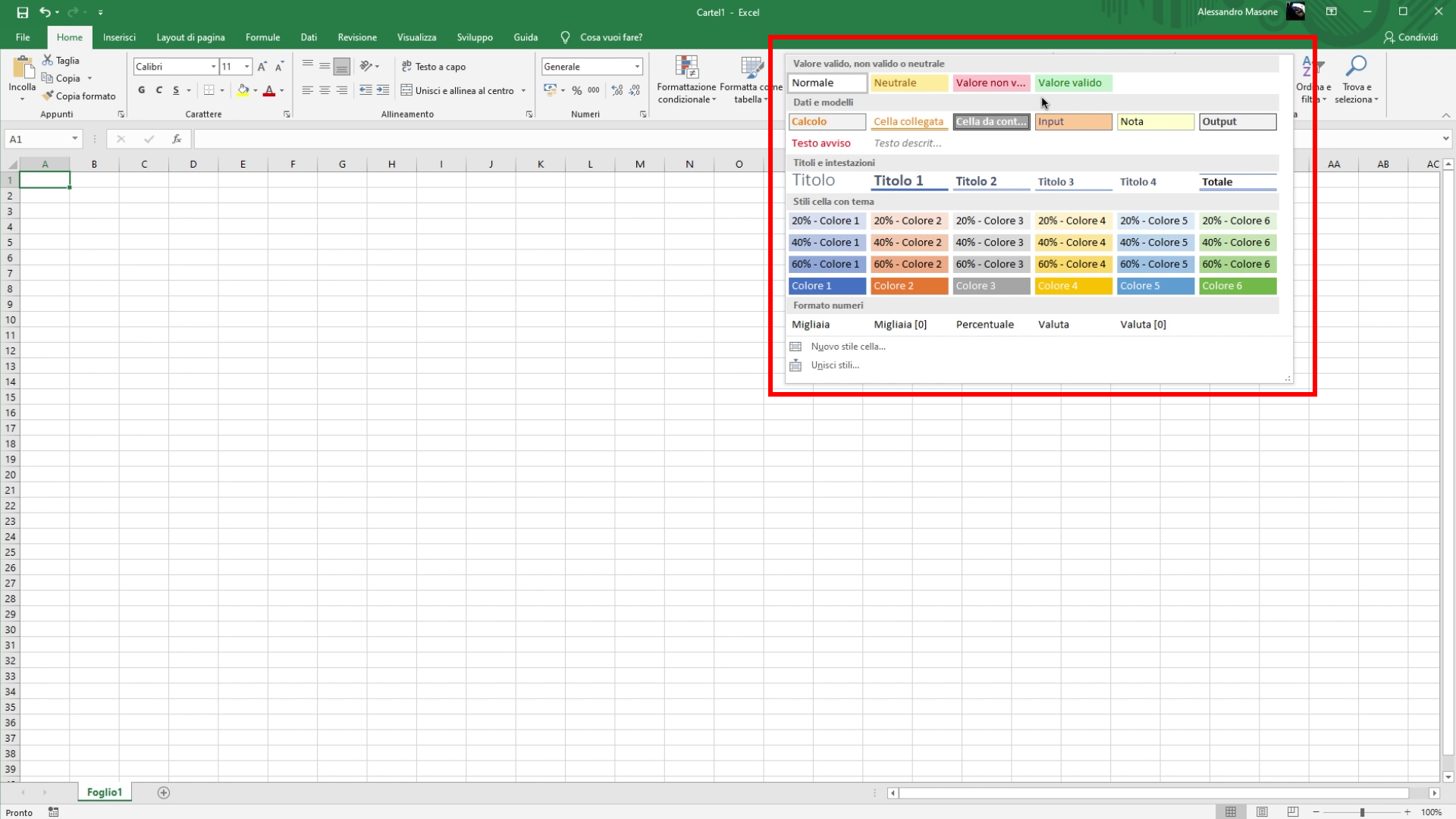
Creazione di un Nuovo Stile Cella Per creare un nuovo stile, bisogna scorrere verso il basso nel menu e cliccare su “Nuovo stile cella”. Questa azione aprirà una finestra di dialogo in cui sarà possibile definire il nuovo stile.
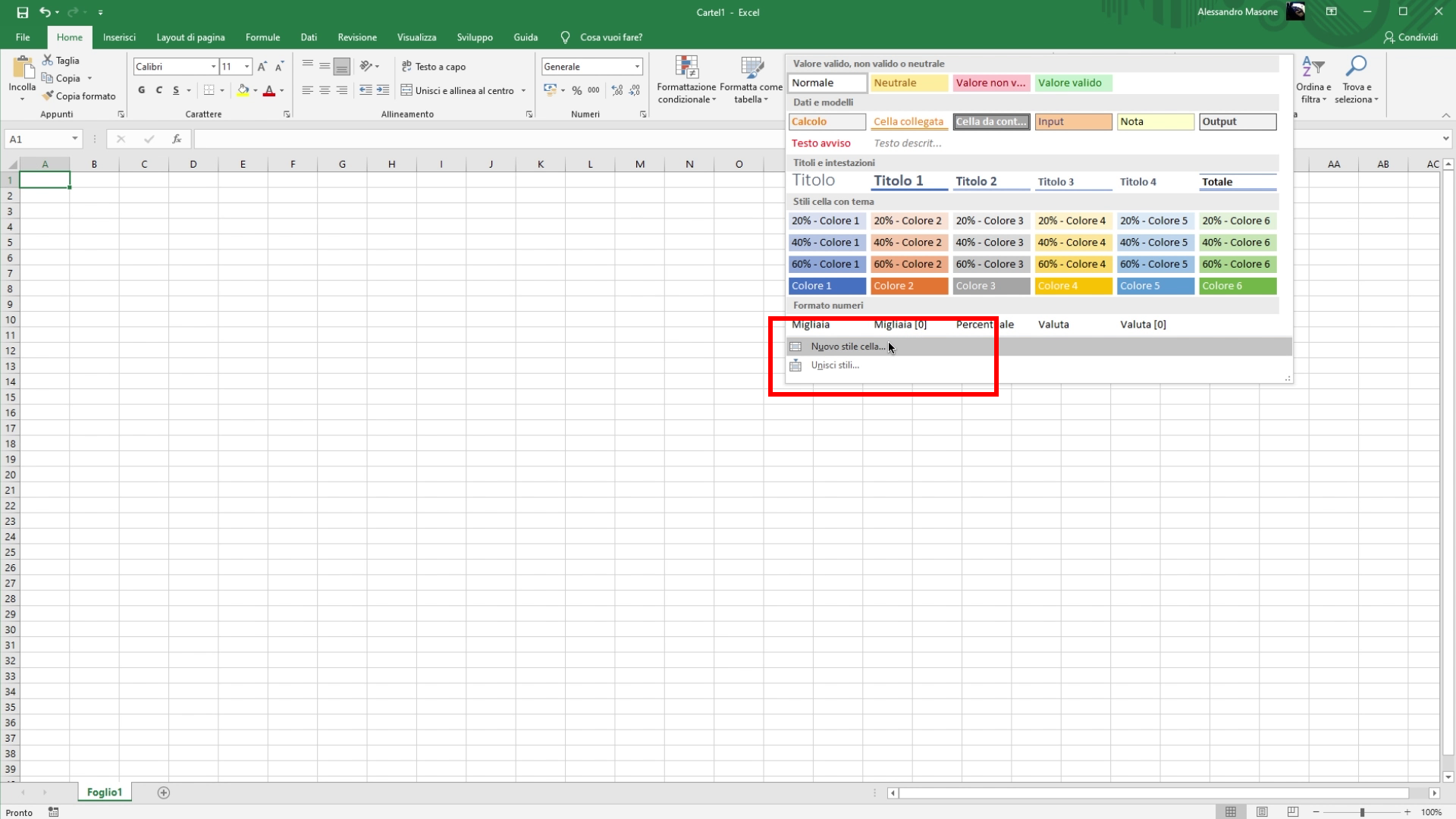
Personalizzazione del Nome e del Formato Nella finestra di dialogo, è possibile assegnare un nome al nuovo stile, utile per identificarlo in futuro.
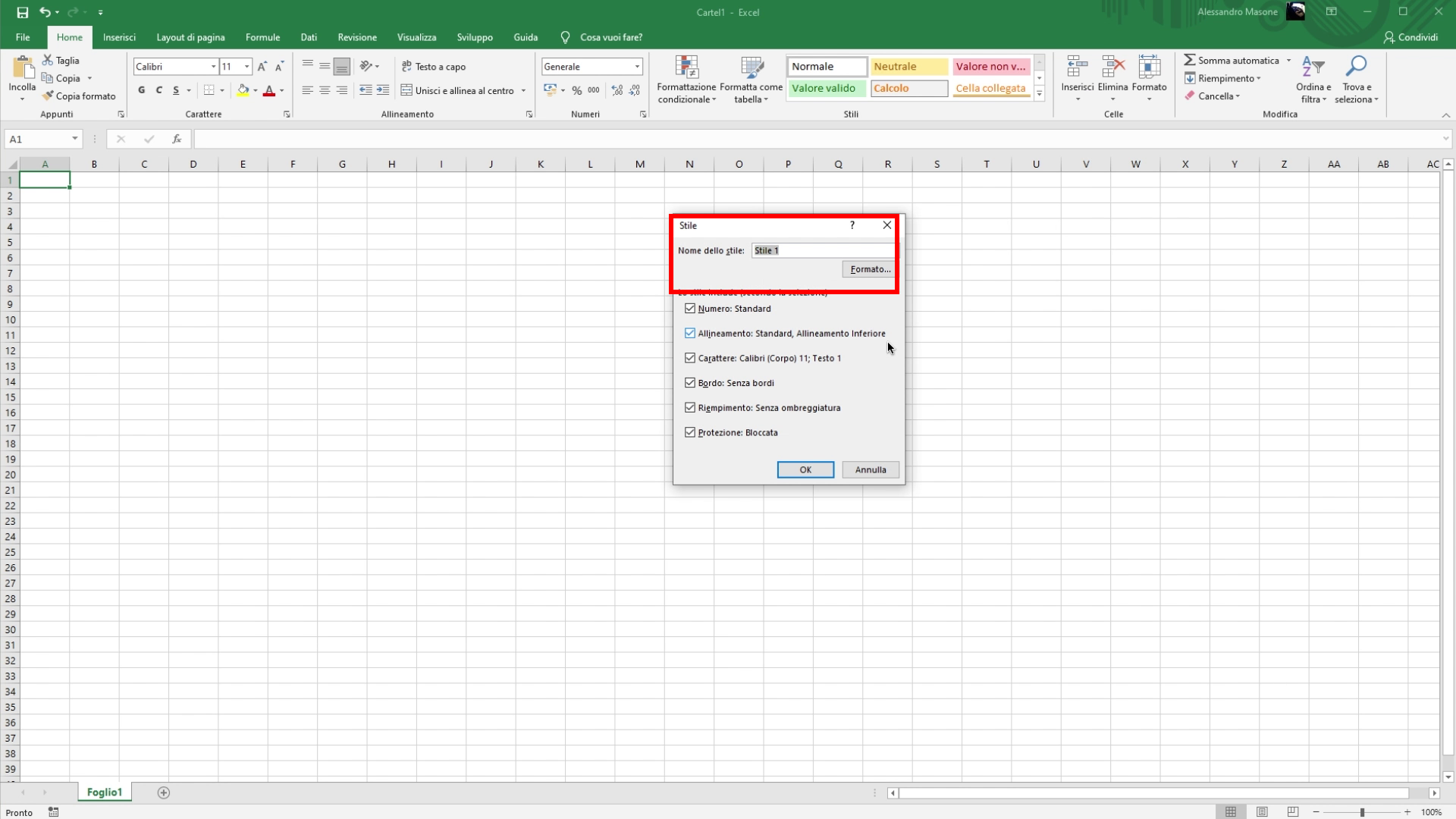
Successivamente, cliccando sul pulsante “Formato”, sarà possibile personalizzare vari aspetti, come il tipo di carattere, il colore, l’allineamento, i bordi e altri parametri di formattazione.
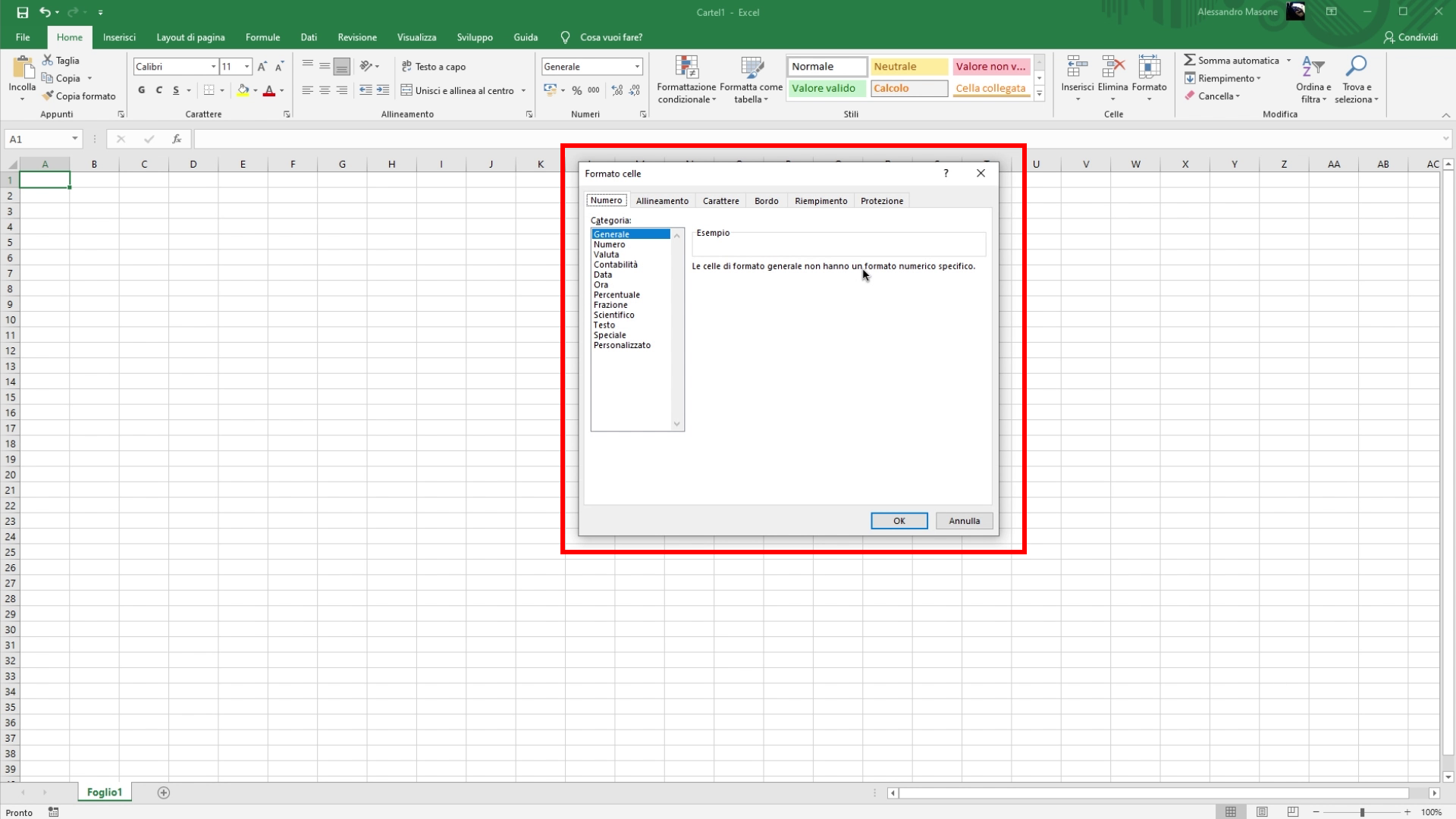
Conferma delle Modifiche Dopo aver configurato il formato desiderato, bisogna cliccare su “OK” per confermare le modifiche.
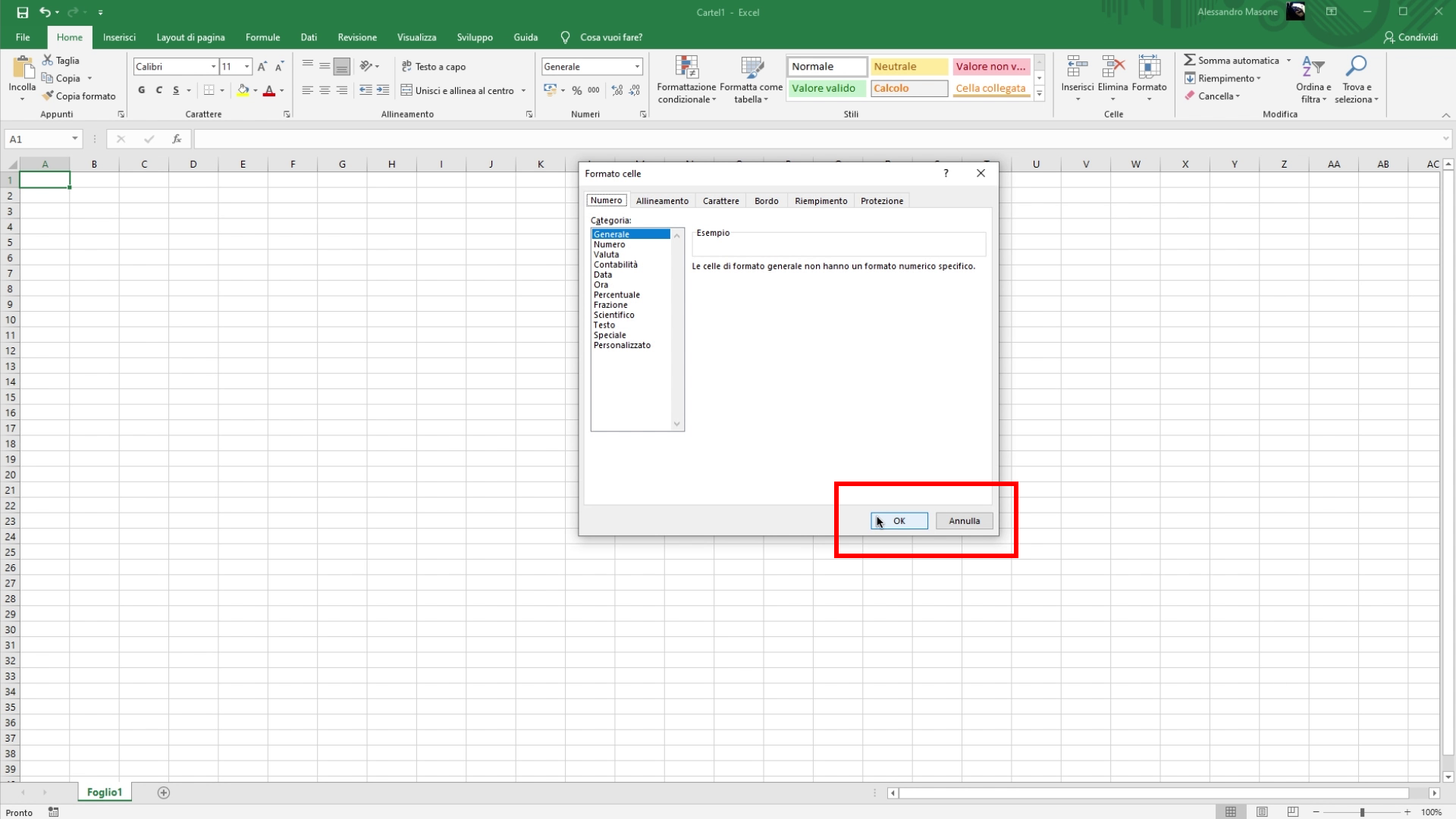
La finestra principale si chiuderà e lo stile personalizzato sarà salvato.
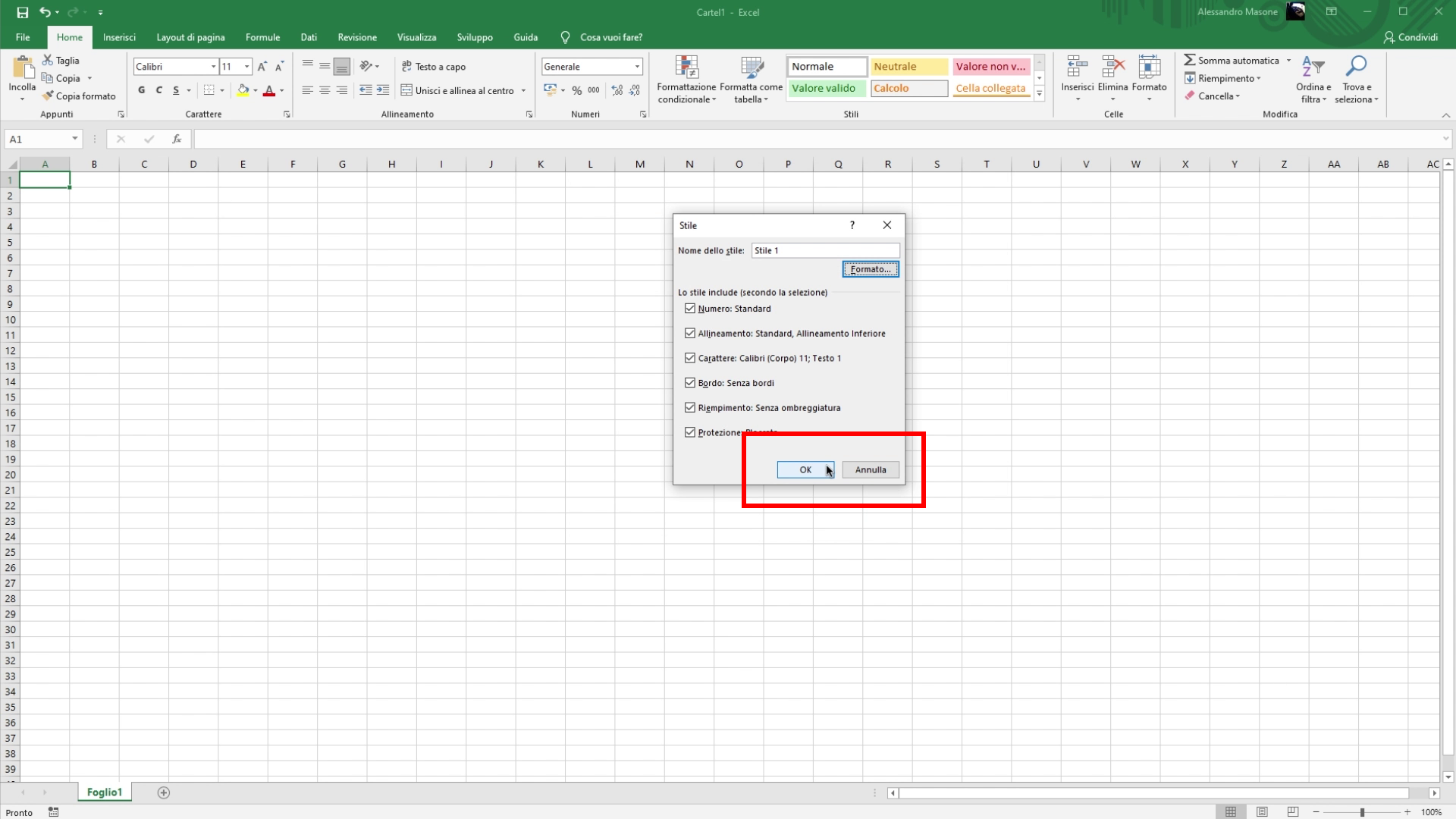
Applicazione del Nuovo Stile Una volta creato lo stile, questo apparirà nella sezione “Stili” della barra multi funzione. Per applicarlo, basta selezionare l’intervallo di celle desiderato e cliccare sullo stile appena creato. L’applicazione avverrà automaticamente, applicando il formato scelto alle celle selezionate.